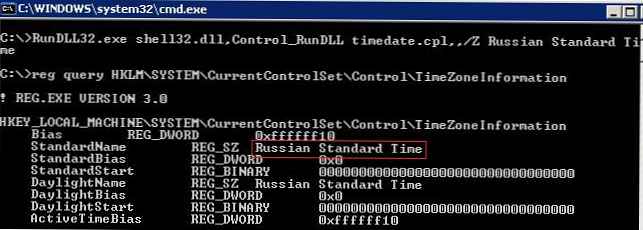Ako jeden zo základných parametrov času je okrem skutočného času a dátumu vo všetkých počítačových systémoch pojem časové pásmo (čas zóna). Na správne zobrazenie času v systéme musí byť časové pásmo nastavené v súlade s geografickým umiestnením počítača.
V operačnom systéme Windows je najjednoduchším spôsobom zmeniť časové pásmo priamo z grafického rozhrania kliknutím na ikonu hodín na systémovej lište a výberom zmena dátum a čas nastavenie (Nastavenie dátumu a času). Ďalej kliknite na tlačidlo zmena čas zóna (Zmena časového pásma), zo zoznamu dostupných časových pásiem vyberte príslušné a uložte zmeny.

V systéme Windows 10 bolo okno na zmenu nastavení časového pásma presunuté do aplikácie Nastavenia (Čas a jazyk -> Dátum a čas). Môžete ho zavolať kliknutím pravým tlačidlom myši na ikonu hodín a výberom položky Čas a dátum v ponuke.
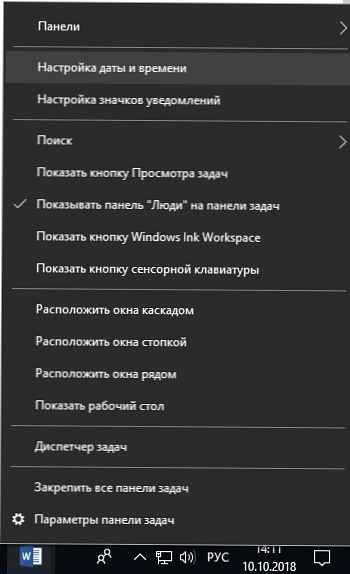
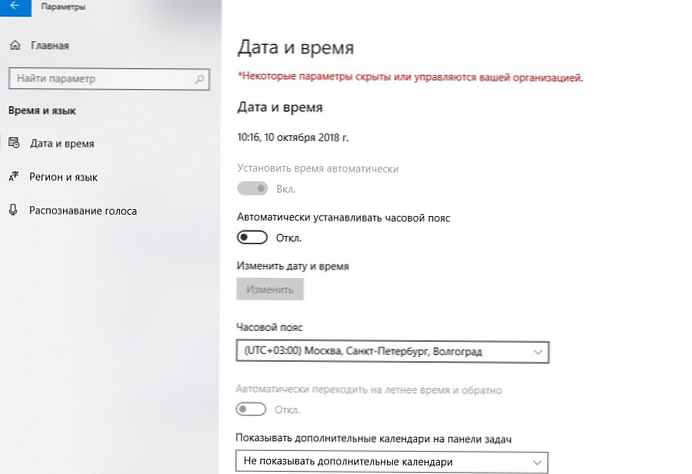
V systéme Windows môžete tiež zmeniť časové pásmo z príkazového riadka alebo konzoly PowerShell. Presná metóda závisí od verzie systému Windows, ktorú používate. Zvážte možnosti.
obsah:
- Právo na zmenu časového pásma
- Zmena časového pásma v obslužnom programe Windows 10, 8.1 a 7- TZUtil
- Spravujte svoje časové pásmo z konzoly PowerShell
- Automatizujte zmeny časového pásma pomocou Powershell
- Zmena časového pásma v systéme Windows XP z príkazového riadku
Právo na zmenu časového pásma
Zmena časového pásma v predvolenom nastavení nevyžaduje, aby mal užívateľ administratívne práva (na rozdiel od zmeny času a dátumu). Toto správanie sa dá zmeniť pomocou miestnych bezpečnostných politík (miestna zabezpečenia nastavenie - secpol.msc). Prostredie, ktoré nás zaujíma, je v sekcii zabezpečenia nastavenie -> miestna politika -> užívateľ práva prideľovanie (Nastavenia zabezpečenia -> Miestne pravidlá -> Priradenie užívateľských práv). Nazýva sa politika zmena čas zóna (Zmena časového pásma). Ako vidíte, v súčasnosti môže časové pásmo v počítači zmeniť samotný systém, správcovia a všetci bežní používatelia. Ak chcete zabrániť bežným používateľom v tom, aby sami menili časové pásmo, musíte zo zoznamu účtov v tejto politike odstrániť používateľov.
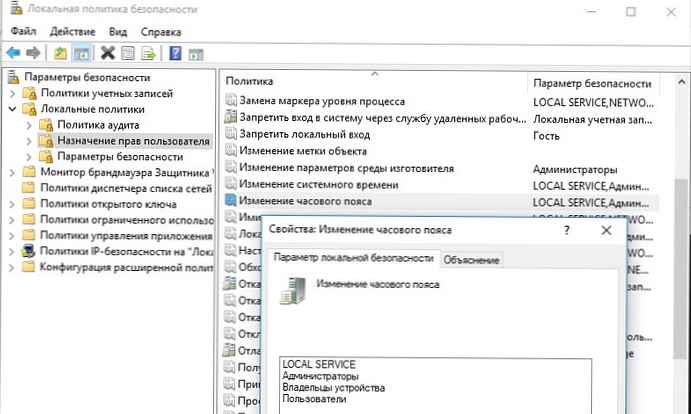
Zmena časového pásma v obslužnom programe Windows 10, 8.1 a 7- TZUtil
Na zmenu časového pásma v systéme Windows 10 / 8.1 / 7, Windows Server 2016/2012 R2 / 2008 R2 sa používa špeciálny obslužný program príkazového riadka tzutil.exe (windows čas zóna užitočnosť), prvýkrát predstavený vo Windows 7 (nainštalovaný na Vista / Server 2008 ako samostatná aktualizácia KB 2556308). Spustiteľný súbor pomocného programu je uložený v adresári% WINDIR% \ System32.
Budeme sa zaoberať funkciami a funkciami používania obslužného programu TZUtil.
Spustite príkazový riadok (cmd.exe). Ak chcete zistiť aktuálne časové pásmo a jeho identifikátor (TimeZoneID), spustite príkaz:
tzutil / g
V tomto príklade je ruský štandardný čas identifikátorom aktuálneho časového pásma:

Zoznam všetkých časových pásiem s ich menom a identifikátormi, ako je tento:
tzutil / l

Dateline štandardný čas
UTC-11
Aleutský štandardný čas
Havajský štandardný čas
Marquesas štandardný čas
Aljašský štandardný čas
UTC-09
UTC-08
Tichomorský štandardný čas (Mexiko)
Tichomorský štandardný čas
Americký horský štandardný čas
Horský štandardný čas
Horský štandardný čas (Mexiko)
Centrálny štandardný čas (Mexiko)
Centrálny štandardný čas v Kanade
Stredný Amerika - štandardný čas
Centrálny štandardný čas
Veľkonočný ostrov štandardný čas
SA tichomorský štandardný čas
Východný štandardný čas
Kuba štandardný čas
Haiti štandardný čas
Východný štandardný čas v USA
Turks a Caicos štandardný čas
Východný štandardný čas (Mexiko)
Paraguajský štandardný čas
Atlantický štandardný čas
SA západný štandardný čas
Venezuelský štandardný čas
Stredo brazílsky štandardný čas
Pacific SA štandardný čas
Newfoundlandský štandardný čas
Tocantins štandardný čas
E. Štandardný čas pre Južnú Ameriku
Argentínsky štandardný čas
Štandardný čas Grónska
SA Východný štandardný čas
Montevideo štandardný čas
Magallanes štandardný čas
Bahia štandardný čas
Saint pierre štandardný čas
UTC-02
Stredoatlantický štandardný čas
Azory štandardný čas
Kapverdský štandardný čas
UTC
GMT štandardný čas
Maroko štandardný čas
Greenwichský štandardný čas
W. Európsky štandardný čas
Stredoeurópsky štandardný čas
Romantický štandardný čas
Stredoeurópsky štandardný čas
W. Stredný africký štandardný čas
Svätý Tomáš štandardný čas
Jordánsky štandardný čas
GTB štandardný čas
Stredný východ - štandardný čas
FLE štandardný čas
Namíbia štandardný čas
Sýria štandardný čas
Izraelský štandardný čas
Egypt štandardný čas
Kaliningradský štandardný čas
E. Štandardný európsky čas
Štandardný čas na západnom brehu
Líbya štandardný čas
Juhoafrický štandardný čas
Sudánsky štandardný čas
Arabský štandardný čas
Arabský štandardný čas
Bieloruský štandardný čas
Ruský štandardný čas
E. Štandardný čas v Afrike
Turecko štandardný čas
Iránsky štandardný čas
Arabský štandardný čas
Astrakhanský štandardný čas
Azerbajdžanský štandardný čas
Kaukazský štandardný čas
Časové pásmo Ruska 3
Maurícijský štandardný čas
Saratov štandardný čas
Gruzínsky štandardný čas
Afganistan - štandardný čas
Štandardný čas západnej Ázie
Jekaterinburský štandardný čas
Pakistanský štandardný čas
Indický štandardný čas
Srí Lanka štandardný čas
Nepálsky štandardný čas
Stredný Ázijský štandardný čas
Bangladéšsky štandardný čas
Omsk štandardný čas
Mjanmarsko štandardný čas
SE Asia Standard Time
Altajský štandardný čas
Štandardný čas v severnej Ázii
N. štandardný čas v strednej Ázii
Tomsk štandardný čas
W. Mongolsko štandardný čas
Čína štandardný čas
Severná Ázia východný štandardný čas
Singapurský štandardný čas
W. Austrália - štandardný čas
Taipei štandardný čas
Ulánbátarský štandardný čas
Severný Kórea štandardný čas
Aus Central W. Štandardný čas
Tokijský štandardný čas
Kórejský štandardný čas
Transbaikálny štandardný čas
Jakutsk štandardný čas
Cien. Austrália - štandardný čas
Centrálny štandardný čas AUS
E. Austrálsky štandardný čas
Vladivostok štandardný čas
Západný pacifický štandardný čas
Východný štandardný čas AUS
Tasmánia štandardný čas
Lord Howe Štandardný čas
Magadanský štandardný čas
Bougainville štandardný čas
Norfolk štandardný čas
Sachalinový štandardný čas
Stredný pacifický štandardný čas
Časové pásmo Ruska 10
Časové pásmo Ruska 11
Nový Zéland - štandardný čas
UTC + 12
Kamčatka štandardný čas
Fidži štandardný čas
Chathamské ostrovy štandardný čas
UTC + 13
Tonga štandardný čas
Samoa štandardný čas
Line Islands Štandardný časAk chcete rýchlo nájsť výstup všetkých dostupných časových pásiem, napríklad s posunom UTC +2, spustite príkaz:
tzutil / l nájsť / I "utc + 02"
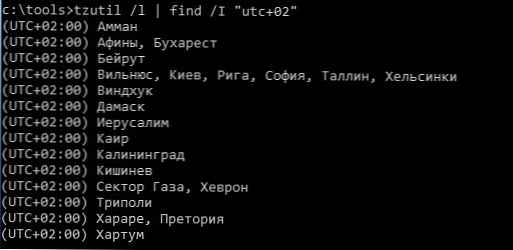
Zmeňte aktuálne časové pásmo (UTC + 03: 00) Moskva, Petrohrad, Volgograd - (ruský štandardný čas) na (UTC + 04: 00) Izhevsk, Samara (ruské časové pásmo 3). Ak to chcete urobiť, zadajte identifikátor časového pásma.
tzutil / s „časové pásmo Ruska 3“
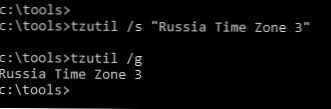
Skontrolujte, či sa pás zmenil iným spôsobom:
reg dotaz HKLM \ SYSTEM \ CurrentControlSet \ Control \ TimeZoneInformation
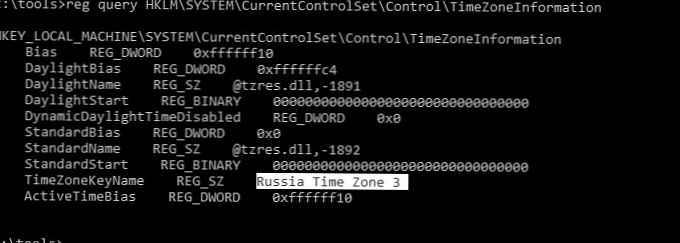
Ak chcete zakázať letný čas pre konkrétnu zónu, musíte spolu s príponou uviesť identifikátor časového pásma _dstoff, napríklad
tzutil / s „Pacific Standard Time_dstoff“
Po vykonaní tohto príkazu zmeníte časové pásmo počítača a vypnete sezónne hodiny.
Informácie o časovom pásme a nastaveniach sezónnej zmeny času môžete zobraziť aj nasledujúcim spôsobom:
w32tm / tz
Časové pásmo: Aktuálny: TIME_ZONE_ID_UNKNOWN Posun: -180 min. (UTC = LocalTime + Bias)
[Zimný čas: "RTZ 2 (zimný)" Shift: 0min Dátum: (nešpecifikované)]
[Letný čas: "RTZ 2 (leto)" Posun: -60 min. Dátum: (nešpecifikované)]

Spravujte svoje časové pásmo z konzoly PowerShell
Aktuálne nastavenia časového pásma môžete získať aj z konzoly PowerShell, spustiť príkaz
[TimeZoneInfo] :: Local
alebo
Get-TimeZone
Id: Jekaterinburgský štandardný čas
Zobrazovaný názov: (UTC + 05: 00) Jekaterinburg
Štandardné meno: RTZ 4 (zimné)
Názov dňa: RTZ 4 (leto)
BaseUtcOffset: 05:00:00
PodporaDaylightSavingTime: True
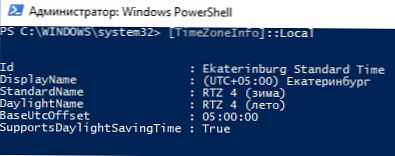
Ak chcete zobraziť všetky časové pásma dostupné v systéme Windows, môžete použiť príkaz Powershell:
[System.TimeZoneInfo] :: GetSystemTimeZones ()
aleboGet-TimeZone -ListDostupné
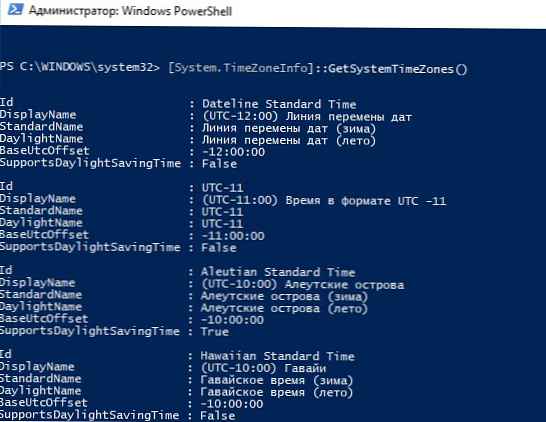
Ak chcete zmeniť časové pásmo z prostredia PowerShell, spustite príkaz:
Set-TimeZone -Name "Astrakhan Standard Time"
Automatizujte zmeny časového pásma pomocou Powershell
Zvážte univerzálny skript Powershell, ktorý vám umožňuje zmeniť časové pásmo na ľubovoľnom počítači (skript predpokladá, že počítače so systémom Windows XP / Windows Server 2003 sú stále vo vašej sieti). Tento skript je možné priradiť prostredníctvom skupinových politík všetkým počítačom v doméne / špecifickým organizačným kontajnerom (OU). Skript určuje verziu operačného systému a ak je to operačný systém Windows Vista alebo novší, príkaz tzutil.exe sa používa na zmenu časového pásma, inak použije možnosť zmeniť pás pomocou programu RunDLL32.exe pre systém Windows XP..
$ tmZone = "ruský štandardný čas"
$ WinOSVerReg = Get-Item "HKLM: \ SOFTWARE \ Microsoft \ Windows NT \ CurrentVersion"
$ WinOSVer = $ WinOSVerReg.GetValue ("CurrentVersion")
if ($ WinOSVer -GE 6)
tzutil.exe / s $ tmZone
Else
$ param = "/ c Štart '" Zmeniť tmZone' "/ MIN% WINDIR% \ System32 \ Control.exe TIMEDATE.CPL ,, / Z"
$ param + = $ tmZone
$ proc = [System.Diagnostics.Process] :: Start ("CMD.exe", $ param)
Zmena časového pásma v systéme Windows XP z príkazového riadku
poznámka. Ešte raz vám pripomíname, že podpora systému Windows XP bola momentálne prerušená, preto dôrazne odporúčame prechod na modernejšiu verziu operačného systému..Vo Windows sú informácie o hodnote aktuálneho časového pásma uložené vo vetve registra
HKEY_LOCAL_MACHINE \ SYSTEM \ CurrentControlSet \ Control \ TimeZoneInformation. 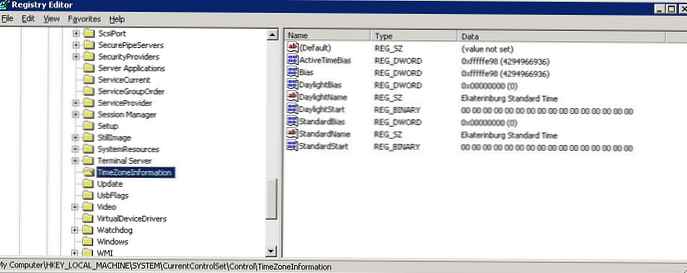
Napríklad v našom prípade je zrejmé, že časové pásmo sa momentálne používa - Jekaterinburg štandardné čas.
Rovnaká informácia sa dá získať na základe takejto žiadosti:
reg dotaz HKLM \ SYSTEM \ CurrentControlSet \ Control \ TimeZoneInformation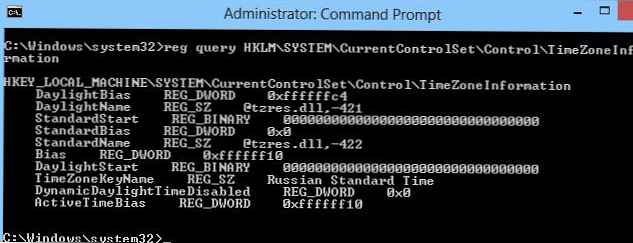 Zoznam dostupných časových pásiem v systéme Windows XP / Windows Server 2003 je uložený vo vetve registra HKEY_LOCAL_MACHINE \ SOFTWARE \ Microsoft \ Windows NT \ CurrentVersion \ Time Zones.
Zoznam dostupných časových pásiem v systéme Windows XP / Windows Server 2003 je uložený vo vetve registra HKEY_LOCAL_MACHINE \ SOFTWARE \ Microsoft \ Windows NT \ CurrentVersion \ Time Zones. 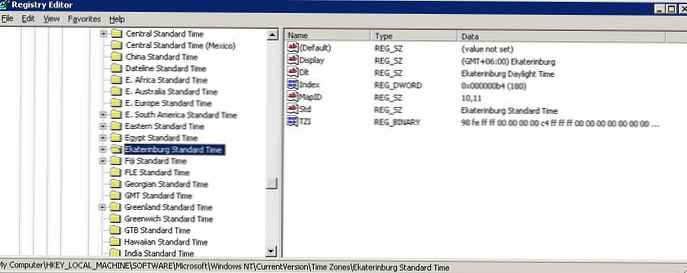
Ak chcete zmeniť súčasné časové pásmo na Moskva (GMT + 03: 00 - Moskva, Petrohrad, Volgograd), použijeme príkaz:
RunDLL32.exe shell32.dll, Control_RunDLL timedate.cpl ,, / Z ruský štandardný čas
buď:
Control.exe TIMEDATE.CPL ,, / Z Ruský štandardný čas
Skontrolujte, či sa zmenilo časové pásmo:
reg dotaz HKLM \ SYSTEM \ CurrentControlSet \ Control \ TimeZoneInformation